Loading ...
Loading ...
Loading ...
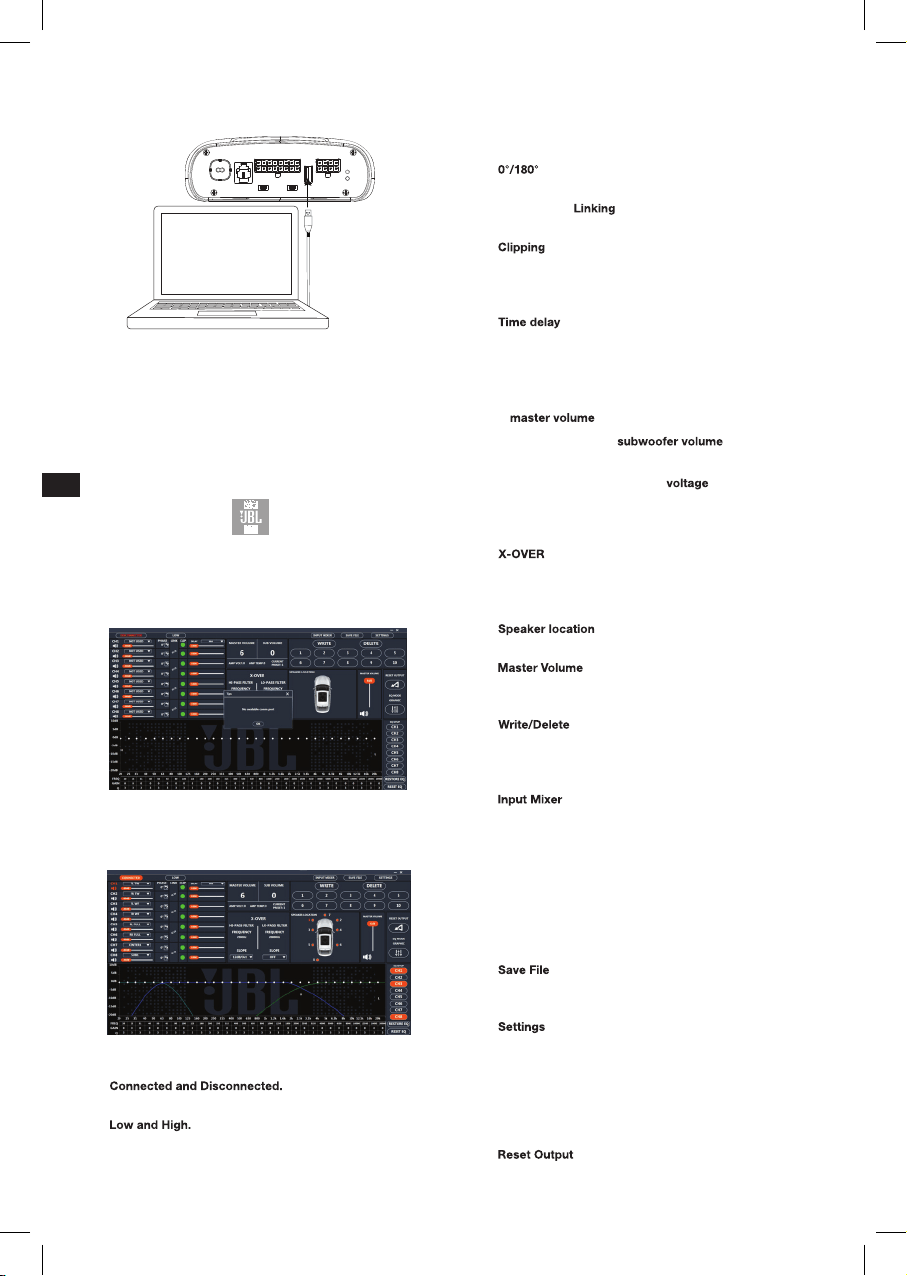
ZH-CH
29
将 JBL DSP 功放连接到 Windows PC
1. 使用随附的 USB 线将 Windows PC 连接到 DSP 功放。
REMOTE
INPUT
LEVEL
LO HI HI2 REM DC AUDIO
TURN-ON
MODE
PC
SPEAKER OUTPUT CHANNELS POWER
REM OUT GND
GND
GND
12V
12V
12V
REM IN
PRT
PWR
AUDIO
INPUT
8+1+ 2+ 3+ 4+ 5+ 6+ 7+
8-1- 2- 3-
4- 5 -
6- 7-
2. 在为 JBL DSP 功放供电之前,请确保将音频源调到较低的音
量。
3. 激活/启动音频系统的电源,并确保所有部件都能运行。
注意:DSP 功放将附带预刷新的均衡器配置文件,该配置文件将用
作“均衡器关闭”或预设 1。
4. 在 PC 连接到 JBL DSP 功放的情况下,双击 PC 上的 JBL 软
件图标,然后打开 DSP 调谐软件。
注意:如果软件出现一个显示“无可用通信端口”的窗口,请关闭
软件,从计算机上断开 USB 线,然后返回步骤 4。否则,请继续执
行步骤 5。如果您想熟悉软件并创建预配置的音频系统设置,你可
以在未连接DSP功放时使用DSP 软件。
5. 连接完成!继续执行调谐程序��
用户界面功能
JBL 调谐软件具有以下控件:
1. 使用此功能,您可以确定
DSP
功放是否正在与 Windows PC 通信。
2.
使用此功能,您可以在 DSP 功放控制面板上
确定将功放设置为低电平输入还是高电平输入。
3. 将扬声器位置分配到各通道。使用此功能,您可以指定扬声
器的类型和 DSP 的每个输出通道所连接的汽车位置。
4. 单独通道的音量控制和静音。您可以分别提高和降低每个通
道的相对音量,以确保完美的电平匹配和输出。
5.
相位调整。您可以单独设置每个通道的相位,以获得
平衡的动态性能。
6. 已配对通道的
。您可以链接已配对的通道,以均衡地
应用音量和音调控件。
7. 指示灯。每个通道都有一个削波指示灯,可以让您
知道是否存在达到或超过 10% 的失真。如果是,请降低削波
通道的音量,直到指示灯熄灭。为了获得最佳效果,请使用
100Hz 和 1kHz @ 0dB 正弦波进行测量。
8.
。借助时间延迟,您可以将声场的焦点调整到汽
车中所需的位置。扬声器越靠近所需的焦点位置,其延迟应
该会越长。如需进行调整,请向右拖动滑块以增加延迟,向
左拖动以减小延迟。
9. 信息显示屏。此显示屏向您展示以下统计信息:
a.
值
b. 通道 7 或 8 的当前
,使用远程低音控
件时可在 -30dB 至 +6dB 范围内调节
c. 功放在电源输入的地方读取的
d. 功放的当前工作温度
e. 您当前的系统配置
10.
。您可以调节每个通道的高通和低通分频器的分频
点,以最大限度地提高连接到 DSP 功放的每台扬声器的性
能效率。每个通道的可选分频斜率可以设置为 0/6/12/18/24/
30/36/42/48dB。
11. 视图。其显示了正在使用的功放通道,以
及车辆中相应扬声器的位置。
12.
。您可以提高或降低整个系统的音量,或使
整个系统静音。向上拖动滑块以提高音量,向下拖动以降低
音量。点击扬声器图标以使音频系统静音。
13.
。“写入”最多可将 10 种首选音频设置保存为
预设,您可以将其应用于功放。点击“写入”,然后点击预
设编号以保存预设。点击“删除”,然后点击预设编号以删
除预设。
14.
。输入混音功能使您可以将音频信号从输入通道
分配到特定的输出通道。您还可以将多个输入通道的信号混
合,并将形成的信号应用于特定的输出通道,通常用于使扬
声器可播放尽可能宽的频率范围(使用扬声器电平输入信号
时)。
示例:如果您将高音扬声器(仅含高频响应)连接到输入通
道 1,并将中音扬声器(仅含中频响应)连接到通道 2,则可
以将两个输入的信号混合,然后合成新的全频信号到已连接
到输出通道 1 的全频扬声器。
15.
。这样,您可以将首选的音频系统配置保存到计算
机上的文件夹中,以供之后使用。它还使您可以从计算机中
检索以前的配置,并将其应用到所连接的功放。
16.
。您可以在“设置”菜单中控制以下选项:
a. 软件的语言选择:可选择英语、西班牙语、法语、中文和
日语
b. 用于延迟功放开启/关闭的电源设置(如果您的车辆需要任
一种选择)
c. 固件升级,以及将软件重置为原始出厂设置
17.
。使用此按钮可以重置每个输出通道的扬声器
类型和在车辆中的位置。
Loading ...
Loading ...
Loading ...